Рисование градиента на отдельном слое
Если мы посмотрим на панель слоев, то увидим, что до сих пор я рисовал градиенты прямо на слое заднего фона (Background):
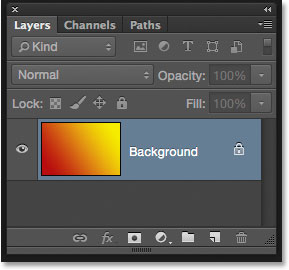
На панели слоев видно, что градиент нарисован на слое заднего фона
Возможно, для нашего урока и подошло бы рисование градиентов на слое заднего фона, но, чтобы лучше изучить программу Photoshop, давайте воспользуемся преимуществом слоев и поместим каждый объект на отдельном слое. Для этого я сначала уберу текущий градиент, перейдя в раздел меню «Редактирование» (Edit) в верхней части экрана и выбрав пункт «Выполнить заливку» (Fill):
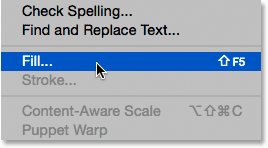
Выбираем «Редактирование» > «Выполнить заливку» (Edit > Fill)
Когда откроется диалоговое окно «Заполнить»(Fill), я установлю для опции «Содержимое»(Contents) значение «Белый»(White) и нажму ОК. В результате задний фон заполнится белым цветом:
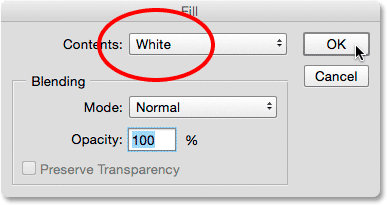
Диалоговое окно «Заполнить»
Далее, я добавлю новый слой для моего градиента, нажав и удержав клавишу Alt (Win) / Option (Mac) и кликнув по значку «Создать новый слой» в нижней части панели слоев:
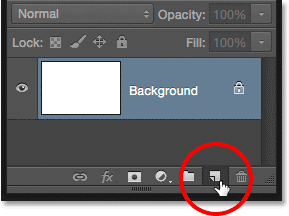
При нажатой клавише Alt (Win) / Option (Mac) кликаем по значку «Создать новый слой»
Удержание нажатой клавиши Alt (Win) / Option (Mac) позволяет перед добавлением слоя открыть диалоговое окно «Новый слой»(New Layer), где мы можем ввести имя слоя. Я назову слой «Градиент», а затем нажму ОК:
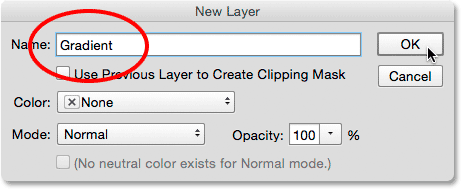
Диалоговое окно «Новый слой»
Программа добавит новый пустой слой под названием «Градиент» выше слоя заднего фона. Теперь я могу нарисовать мой градиент на этом новом слое и отделить его от всего остального (под «всем остальным» в данном случае понимается задний фон, но, тем не менее, рисовать на отдельных слоях - хорошая рабочая привычка):
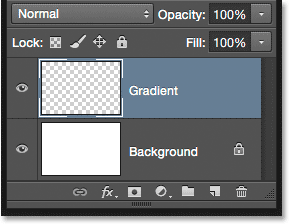
Теперь у меня есть отдельный слой для градиента
Область перехода
В процессе рисования градиентов важно не только направление перемещения курсора, но и расстояние между начальной и конечной точками градиента.
Причина состоит в том, что в действительности при применении инструмента «Градиент» вы определяете не только направление градиента, но и область перехода между цветами. Расстояние, на которое вы перемещаете курсор от начальной до конечной точки, определяет величину области перехода между цветами. Более длинные расстояния дают нам более плавные переходы, в то время как короткие дистанции создают резкие и внезапные переходы.
Для наглядного примера, я воспользуюсь градиентом от основного цвета к фоновому в черно-белом варианте. Сначала я нарисую градиент слева направо, начав рядом с левым краем документа и закончив около правового края. Область между начальной и конечной точками градиента является областью перехода между двумя цветами (в моем случае, между черным и белым):
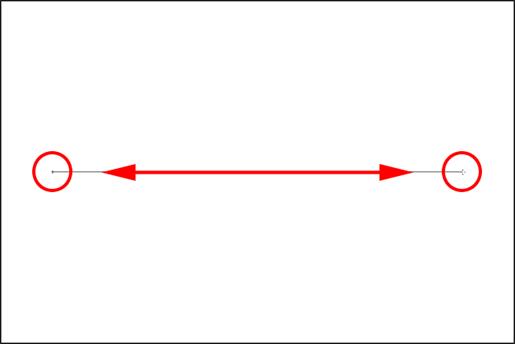
Рисуем градиент с большой областью перехода
Я отпущу кнопку мыши, и программа закончит рисовать градиент. Поскольку между начальной и конечной точками градиента было много места, переход между черным цветом слева и белым цветом справа получился постепенным и плавным:
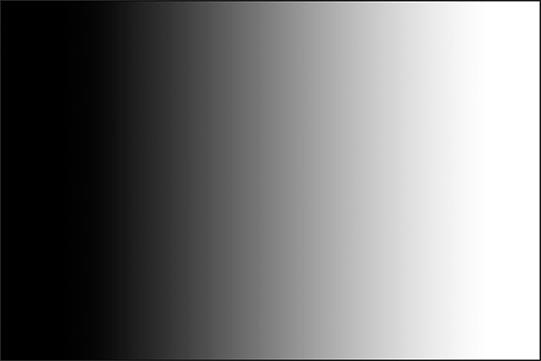
Градиент с последовательным переходом между цветами
Я отменю этот градиент для простоты восприятия, перейдя в раздел «Редактирование» (Edit) в верхней части экрана и выбрав пункт «Отменить градиент» (Undo Gradient). Я также мог бы нажать на клавиатуре сочетание клавиш Ctrl+Z (Win) / Command+Z (Mac):
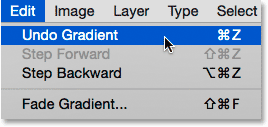
Выбираем «Редактирование» > «Отменить градиент» (Edit > Undo Gradient).
На этот раз я нарисую градиент в том же направлении (слева направо), но с гораздо меньшим расстоянием между начальной и конечной точками:
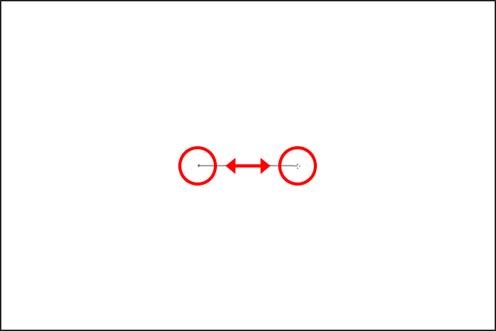
Рисуем градиент с маленькой областью перехода
Когда я отпущу кнопку мыши, то можно увидеть, что, несмотря на то, что градиент был нарисован в том же направлении что и предыдущий, переход между черным и белым цветами получился резким и внезапным. Таким образом, при рисовании градиента расстояние между начальной и конечной точками так же важно, как направление градиента:
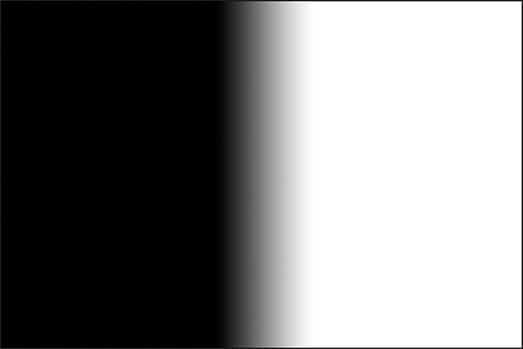
Похожий градиент, но с меньшей областью перехода
Прежде чем мы продолжим, давайте взглянем на панель слоев. Поскольку я ранее добавил новый слой, мой градиент стал нарисован на отдельном слое “Градиент», а не на слое заднего фона. И снова, в данном уроке нам это не важно, но если вы приучите себя рисовать каждый объект на отдельном слое, вам будет легче работать в программе Photoshop:
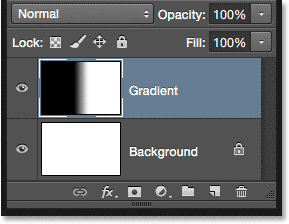
Градиент теперь расположен на отдельном слое, выше слоя заднего фона
